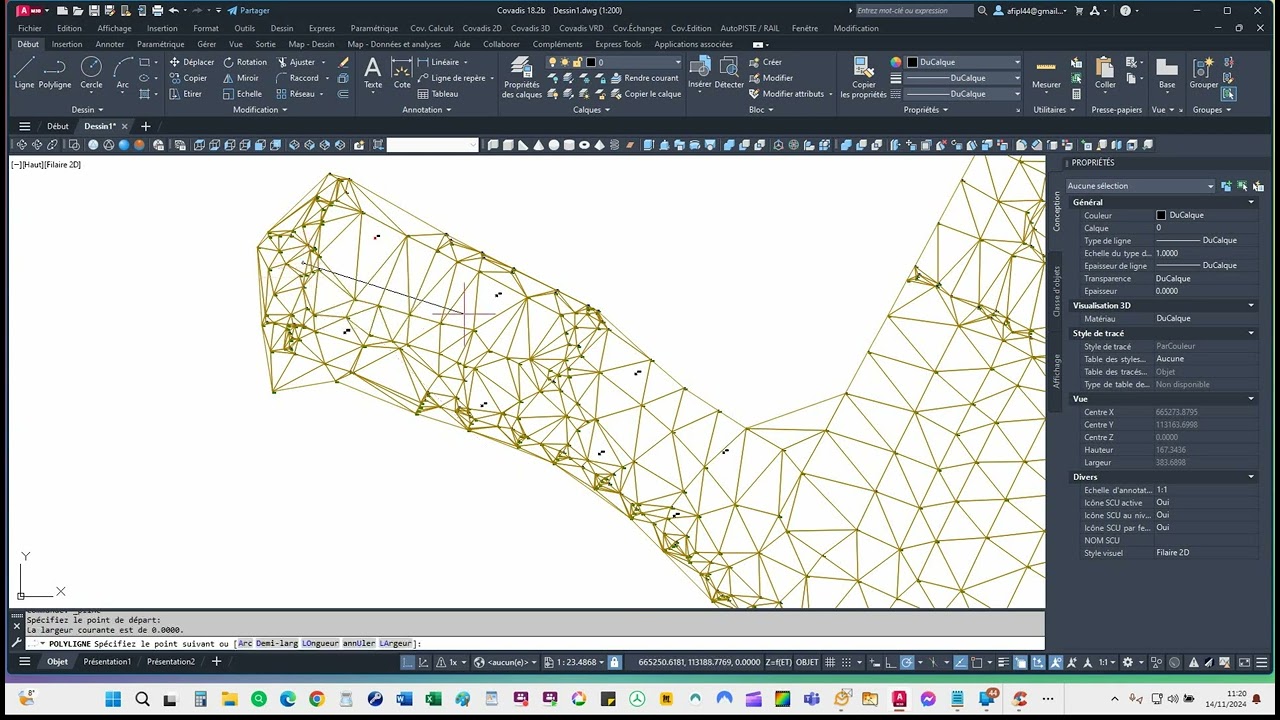Voici un résumé de la démonstration de Serge Richard sur le module « couche géologique » de Covadis® 18 pour AutoCAD® :
Serge nous montre comment utiliser le module géologique de Covadis® 18 pour ajouter des informations sur des couches géologiques dans un Modèle Numérique de Terrain (MNT) et les représenter sur un profil en long.
- Préparation du MNT : Il est nécessaire d’avoir un MNT avec un état de terrain valide.
- Placement de sondages : Utilisez le menu « Covadis® 3D » pour placer des points de sondage. Ces points indiquent les différents matériaux repérés à diverses profondeurs.
- Saisie des informations de sondage : Après placement, un éditeur permet de renseigner les données des couches détectées (ex. : terre végétale, argile, schiste) avec leur profondeur et leur motif de hachure. Vous pouvez également ajouter des couches supplémentaires.
- Profil en long : Après avoir saisi les données, Serge montre comment créer un profil en long qui représente les couches géologiques en fonction des matériaux et des profondeurs indiqués.
- Personnalisation et bibliothèques : Covadis® permet d’importer des points de sondage depuis des fichiers CSV, d’accéder à une bibliothèque de matériaux et de types de sondage, et de personnaliser leurs couleurs et symboles.
- Développement stratigraphique : Covadis® propose une fonctionnalité de développement stratigraphique pour visualiser la succession des couches géologiques en fonction de la profondeur sur différents points du terrain.
En conclusion, ce module permet de gérer facilement la saisie et la visualisation des données géologiques sur un MNT, et de produire des profils précis et personnalisés.